R - Excel Files: A Beginner's Guide
こんにちは、将来のRプログラマーの皆さん!今日は、RとExcelファイルの世界に興味深く飛び込んでみましょう。コンピュータサイエンスを多くの年間教えてきた私から言わせると、これはデータ分析冒険において非常に重要なスキルです。それでは、始めましょう!
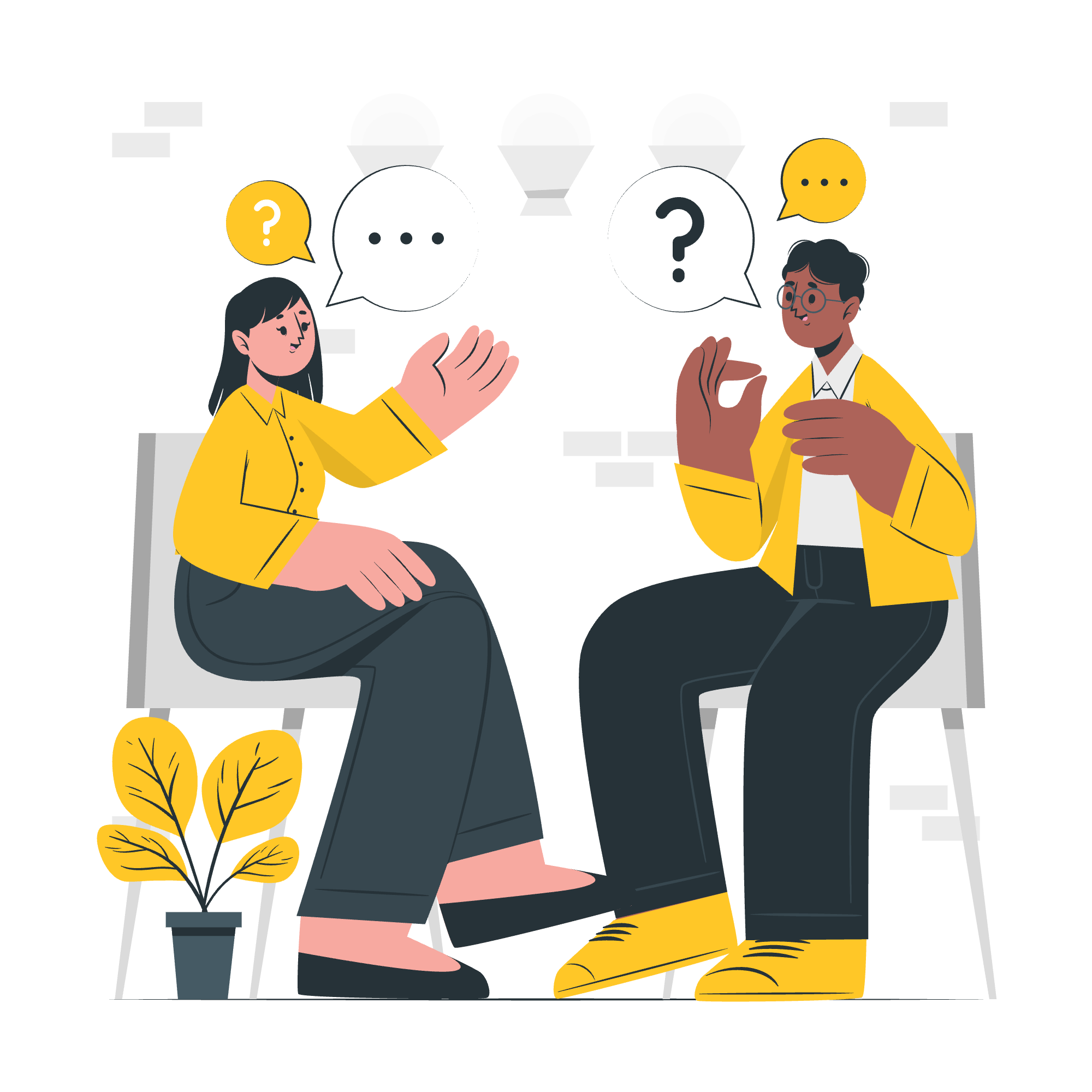
なぜRとExcel?
まず、おそらくお思いになるでしょう、「なぜExcelファイルのためにRが必要なのか?」考えしてみてください、数千行にわたる巨大なスプレッドシートを分析しようとしている場合、Excelは息を切らし始めるかもしれませんが、Rはどうでしょうか?Rは微笑んで言います、「それでどうする?」これが私たちが今日手に入れるパワーのことです。
xlsxパッケージのインストール
まず第一に、Rのツールキットに適切なギアを装備する必要があります。ここでは、xlsxパッケージです。
以下のようにインストールします:
install.packages("xlsx")このコマンドを実行すると、Rはインターネットにアクセスし、パッケージを取得してコンピュータにインストールします。ピザを注文するようなものですが、チーズとペッパーニの代わりに強力なデータ分析ツールが手に入ります!
"xlsx"パッケージの確認と読み込み
パッケージをインストールしたら、Rに使用したいと伝える必要があります。本を棚から取り下ろすようなものです - 所有するだけでは不十分で、開く必要があります!
以下のようにします:
library(xlsx)このコマンドを実行した後、エラーメッセージが表示されない場合は、おめでとうございます!パッケージを無事に読み込みました。エラーメッセージが表示された場合は、焦らずに!パッケージを正しくインストールしたかどうかを再確認してください。
xlsxファイルとしての入力
いよいよ楽しい部分です - 実際のExcelファイルを操作します!假设的に、現在の作業ディレクトリに「my_data.xlsx」という名前のExcelファイルがあるとします。以下のようにRに読み込みます:
my_data <- read.xlsx("my_data.xlsx", sheetIndex = 1)これを分解すると:
-
my_dataは、R内でのデータ名です。 -
read.xlsxは、Excelファイルを読み込むための関数です。 -
"my_data.xlsx"は、Excelファイルの名前です。 -
sheetIndex = 1は、RがExcelファイルの最初のシートを読み込むことを示します。
Excelファイルの読み込み
Excelファイルを読み込んだら、探索を始められます。以下はいくつかの便利なコマンドです:
# データの最初の数行を表示
head(my_data)
# データの概要を取得
summary(my_data)
# データの構造を確認
str(my_data)これらのコマンドは、データを違った視点で見るための眼鏡のようなものです。head()は簡単な見渡し、summary()は全体の概要、str()はデータの骨組みを見せてくれます。
Excelファイルへの書き込み
読み込みは素晴らしいですが、書き込みはどうでしょうか?心配しないでください、サポートしています:
write.xlsx(my_data, "new_data.xlsx")このコマンドは、Rデータ(my_data)を新しいExcelファイル「new_data.xlsx」に書き込みます。魔法のようですが、再現可能な魔法です!
複数のシートとの作業
Excelファイルにはしばしば複数のシートがあります。以下のように操作します:
# 特定の名前のシートを読み込み
sheet2_data <- read.xlsx("my_data.xlsx", sheetName = "Sheet2")
# 特定のシートに書き込み
write.xlsx(new_data, "multi_sheet.xlsx", sheetName = "NewSheet")シートは家の部屋のようなものです。これらのコマンドで特定の部屋(シート)にデータを読み込んだり書き込んだりできます。
エラーの処理とデバッグ
時には計画どおりに進まないことがあります。以下はいくつかの一般的な問題とその解決方法です:
-
ファイルが見つからない:Excelファイルが現在の作業ディレクトリにあるか確認してください。
getwd()を使用して現在の作業ディレクトリを確認します。 -
シートが見つからない:シート名やインデックスを再確認してください。Rは大文字と小文字を区別します!
-
パッケージがインストールされていない:
xlsxパッケージに関するエラーが表示された場合は、正しくインストールおよび読み込みされているか確認してください。
有用な関数一覧
以下は、今までカバーした関数の便利な一覧です:
| 関数 | 説明 |
|---|---|
install.packages("xlsx") |
xlsxパッケージをインストール |
library(xlsx) |
xlsxパッケージを読み込み |
read.xlsx() |
Excelファイルを読み込み |
write.xlsx() |
Excelファイルに書き込み |
head() |
データの最初の数行を表示 |
summary() |
データの概要を提供 |
str() |
データの構造を表示 |
結論
そして、ここまでです!あなたは今、RでExcelファイルをプロのように扱うスキルを身につけました。心に留めておいてください、練習は完璧に近づけます。これらのコマンドを試してみて、自分のデータで遊んでください。間違えを恐れずに - それが私たちが学ぶ方法です!
幸せなコーディングを、そしてデータが常にクリーンで、分析が洞察に富むことを祈っています!
Credits: Image by storyset
